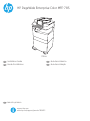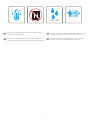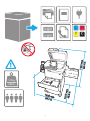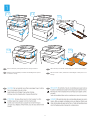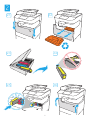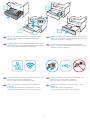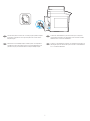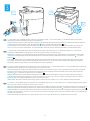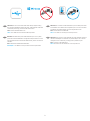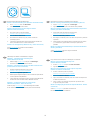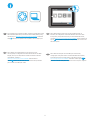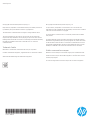HP PageWide Enterprise Color MFP 780dn Guia de instalação
- Categoria
- Impressão
- Tipo
- Guia de instalação

HP PageWide Enterprise Color MFP 785
support.hp.com
www.hp.com/support/pwcolor785MFP
785zs
c
a
p
s
l
o
c
k
s
h
ift
A
S
D
F
G
H
J
K
L
Z
X
C
V
B
N
M
@
a
lt
al
t
sh
i
f
t
e
n
t
e
r
,
.
?
/
:
;
“
‘
ES
Lea esto primero
EN
Installation Guide
FR
Guide d’installation
ES
Guía de instalación
PT
Guia de instalação

2
EN
Select a sturdy, well-ventilated, dust-free area, away from direct
sunlight to position the printer.
&
&
)
)
FR
Choisissez un support solide et un endroit propre, bien aéré et à
l’abri du rayonnement direct du soleil pour placer votre imprimante.
ES
Busque una supercie sólida en un lugar bien ventilado, sin polvo
yalejado de la luz solar directa para colocar la impresora.
PT
Escolha um local rme, bem ventilado, sem poeira e longe da
exposição direta à luz do sol para instalar a impressora.

3
& 0
< .
NJ
OE
F
D
S
V
O
R
F
N
V
K
L
I
W
$
6
'
)
*
+
-
.
/
=
;
&
9
%
1
0
#
D
OW
D
OW
V
K
L
I
W
H
Q
W
H
U
"
³
µ
PP
LQ
PP
LQ
PP
LQ
F
D
S
V
O
R
F
N
VK
L
I
W
$
6
'
)
*
+
-
.
/
=
;
&
9
%
1
0
#
DO
W
D
O
W
V
K
L
I
W
HQ
W
H
U
"
³
µ

4
1
1.1 1.2
1.3
1.4 1.5
EN
Remove all tape, packing material and orange restraints.
EN
FR
Retirez le ruban adhésif, le matériau d’emballage et les pièces
deretenue orange.
FR
ES
Retire la cinta, el material de embalaje y las contenciones naranjas.
ES
PT
Remova todas as tas, materiais de embalagem e retenções na cor
laranja.
PT

5
2
2.1
2.3
2.5
2.2
2.4
2.6

6
2.7 2.8
2.9
2.10
EN
CAUTION: Use Letter/A4 paper in Tray 2 to initialize the printer.
The printer will not initialize correctly with Tabloid/A3 paper
loaded in Tray 2.
EN
If you are connecting to a network, connect the network cable now.
CAUTION: Do not connect the USB cable now.
NOTE: The cables are not included with the printer.
FR
ATTENTION: Utilisez du papier Lettre/A4 dans le bac à papier2 pour
initialiser l’imprimante. L’imprimante ne s’initialisera pas correctement
avec du papier Tabloid/A3 chargé dans le bac à papier2.
FR
Si vous vous connectez à un réseau, branchez le câble réseau
maintenant.
ATTENTION: Ne connectez pas le câble USB pour le moment.
REMARQUE: Les câbles ne sont pas fournis avec l’imprimante.
ES
PRECAUCIÓN: Coloque papel carta o A4 en la bandeja 2 para iniciar
la impresora. La impresora no iniciará correctamente si tiene papel
doble carta o A3 cargado en la bandeja 2.
ES
Si se está conectando a una red, conecte ahora el cable de red.
PRECAUCIÓN: No conecte todavía el cableUSB.
NOTA: Los cables no se incluyen con la impresora.
PT
CUIDADO: Use papel Carta/A4 na Bandeja 2 para inicializar a
impressora. A impressora não inicializará corretamente com papel
Tabloid/A3 carregado na Bandeja 2.
PT
Se você estiver se conectando a uma rede, conecte o cabo de
redeagora.
CUIDADO: Não conecte o cabo USB agora.
NOTA: Os cabos não são fornecidos com a impressora.

7
EN
Connect the phone cord for fax. A country/region specic adapter
for the RJ11 telephone cord may be required to connect to the
telephone jack.
FR
Branchez le cordon téléphonique au télécopieur. Un adaptateur
spécique à votre pays/région pour le cordon de téléphoneRJ11
peut être requis pour le branchement à la prise téléphonique.
ES
Conecte el cable telefónico para fax. Puede que se requiera
un adaptador especíco de país/región para conectar el cable
telefónico RJ11 a la toma de teléfono.
PT
Conecte o cabo telefônico para fax. Um adaptador especíco do
país/região pode ser necessário para conectar o cabo telefônico
RJ-11 à tomada telefônica.

8
c
ap
s
lo
c
k
sh
i
f
t
A
S
D
F
G
H
J
K
L
Z
X
C
V
B
N
M
@
a
l
t
a
l
t
s
h
i
ft
e
n
te
r
,
.
?
/
:
;
“
‘
3
3.1 3.3
3.2
3.1 Connect the power cable between the printer and a grounded AC outlet. 3.2 Turn on the printer. 3.3 On the Initial Setup screen, set the
language, the location, the date/time format, and other features.
NOTE: For advanced setup for network-connected printers, enter the printer IP address in the address bar of a web browser after the printer is in
aready state. To nd the IP address, select the Information button, and then select the Ethernet
icon.
CAUTION: Make sure your power source is adequate for the printer voltage rating. The voltage rating is on the printer label. The printer uses
100-127 Vac or 220-240 Vac and 50/60 Hz. To prevent damage to the printer, use only the power cable that is provided with the printer.
EN
3.1 Branchez le cordon d'alimentation entre l'imprimante et une prise secteur mise à la terre. 3.2 Allumez l'imprimante. 3.3 Sur l'écran de
Conguration initiale dénissez la langue, le lieu, le format de date et d'heure, et d'autres fonctions.
REMARQUE: Pour eectuer une conguration avancée d'imprimantes connectées en réseau, entrez l'adresse IP de l'imprimante dans la barre
d'adresse d'un navigateurWeb une fois l'imprimante prête. Pour rechercher l'adresse IP, sélectionnez le bouton d'information
, puis l'icône
Ethernet
.
ATTENTION: Vériez que la source d'alimentation électrique est adéquate pour la tension nominale de l'imprimante. Cette tension nominale
est indiquée sur l'étiquette de l'imprimante. L'imprimante utilise 100-127V (ca) ou 220-240V (ca) et 50/60Hz. An d'éviter d'endommager
l'imprimante, utilisez uniquement le cordon d'alimentation fourni avec l'imprimante.
FR
3.1 Conecte el cable de alimentación a la impresora y a una toma de CA a tierra. 3.2 Encienda la impresora. 3.3 En la pantalla Conguración inicial,
establezca el idioma, la ubicación, el formato de fecha y hora y otras funciones.
NOTA: Para realizar una conguración avanzada de las impresoras que se conectan a la red, una vez que la impresora esté en estado preparada,
introduzca la dirección IP de la impresora en la barra de direcciones de un navegador web. Para encontrar la dirección IP, seleccione el botón
Información
y, a continuación, seleccione el icono de Ethernet .
PRECAUCIÓN: Asegúrese de que la fuente de alimentación sea la adecuada para el voltaje de la impresora. La información sobre el voltaje
se encuentra en la etiqueta de la impresora. La impresora utiliza 100-127VCA o 220-240VCA y 50/60Hz. Para evitar ocasionar daños a la
impresora, utilice solo el cable de alimentación que se proporciona con esta.
ADVERTENCIA: Para evitar ocasionar daños en el producto, en áreas en las que se utilice 110 V y 220 V, verique el voltaje del enchufe.
ES
3.1 Conecte o cabo de alimentação entre a impressora e uma tomada CA aterrada. 3.2 Ligue a impressora. 3.3 Na tela Conguração inicial, dena o
idioma, o local e o formato de data/hora, além de outros recursos.
NOTA: Para conguração avançada de impressoras conectadas em rede, digite o endereço IP da impressora na barra de endereço de um navegador da
Web depois que a impressora estiver no estado Pronto. Para encontrar o endereço IP, selecione o botão Informações e, depois, o ícone Ethernet
.
CUIDADO: Verique se a fonte de alimentação é adequada para a classicação de tensão da impressora. A classicação de tensão está na etiqueta
da impressora. A impressora usa 100-127 Vca ou 220-240 Vca e 50/60 Hz. Para evitar danos à impressora, utilize somente o cabo de alimentação
fornecido com a impressora.
AVISO: Para impedir ocasionar daños ao produto, em áreas onde 110 V e 220 V estiverem em uso, verique a tensão da tomada.
PT

9
EN
Windows: Do not connect the USB cable until prompted during
the software installation in the next step. If the network cable was
connected previously, proceed to the next section.
Mac: Connect the USB cable now.
NOTE: The cables are not included with the printer.
FR
Windows: Ne branchez pas le câble USB tant que vous n’y êtes
pas invité durant l’installation du logiciel à l’étape suivante. Si vous
avez précédemment connecté le câble réseau, passez à la section
suivante.
Mac: Branchez le câbleUSB maintenant.
REMARQUE: Les câbles ne sont pas fournis avec l’imprimante.
ES
Windows: No conecte el cable USB hasta que se le indique durante
la instalación del software en el siguiente paso. Si se ha conectado
el cable de red anteriormente, vaya a la siguiente sección.
Mac: Conecte ahora el cable USB.
NOTA: Los cables no se incluyen con la impresora.
PT
Windows: não conecte o cabo USB até que seja solicitado a fazê-lo
durante a instalação do software na próxima etapa. Se o cabo de
rede já tiver sido conectado, prossiga para a próxima seção.
Mac: conecte o cabo USB agora.
NOTA: Os cabos não são fornecidos com a impressora.

10
EN
Download the software installation les.
Method 1: Download HP Easy Start (Windows and macOS clients)
1. Go to 123.hp.com and click Download.
2. Follow the onscreen instructions.
Method 2: Download from product support website
(Windows clients and servers)
1. Go to the product support website:
www.hp.com/support/pwcolor785MFP
2. Select software and drivers.
3. Download the software for your printer model and
operating system.
4. Launch the software le from the folder where the le was
saved, and follow the on-screen instructions.
Method 3: IT managed setup (Windows only - clients and servers)
Visit hp.com/go/upd to download and install the
HP Universal Print Driver.
FR
Téléchargez les chiers d’installation du logiciel.
Méthode1: Téléchargement de HP Easy Start
(clients Windows et mac OS)
1. Visitez la page 123.hp.com et cliquez sur Télécharger.
2. Suivez les instructions aichées à l’écran.
Méthode2: Téléchargement depuis le site Web d’assistance du
produit (clients et serveurs Windows)
1. Visitez le site Web d’assistance du produit:
www.hp.com/support/pwcolor785MFP
2. Sélectionnez Logiciels et pilotes.
3. Téléchargez le logiciel adapté à votre modèle d’imprimante et
à votre système d’exploitation.
4. Lancez le chier du logiciel à partir du dossier d’enregistrement
du chier et suivez les instructions aichées à l’écran.
Méthode3: Conguration gérée par l’informatique
(Windowsuniquement - clients et serveurs)
Visitez la page hp.com/go/upd pour télécharger et installer
le HP Universal Print Driver (Pilote d’impression universel HP).
ES
Descargue los archivos de instalación del software.
Método 1: Descarga desde HP Easy Start (Windows y Mac OS)
1. Vaya a 123.hp.com y haga clic en Descargar.
2. Siga las instrucciones que se muestran en la pantalla.
Método 2: Descarga desde el sitio web de asistencia del producto
(clientes y servidores de Windows)
1. Vaya al sitio web de asistencia del producto:
www.hp.com/support/pwcolor785MFP
2. Seleccione Software y drivers.
3. Descargue el software para su modelo de impresora y sistema
operativo.
4. Inicie el archivo de software desde la carpeta donde se guardó
y, a continuación, siga las instrucciones que aparecen en
pantalla.
Método 3: Conguración administrada por TI (únicamente Windows -
clientes y servidores)
Visite hp.com/go/upd para descargar e instalar el
HP Universal Print Driver.
PT
Faça download dos arquivos de instalação do software.
Método 1: Faça download do HP Easy Start
(clientes Windows emacOS)
1. Acesse 123.hp.com e clique em Fazer download.
2. Siga as instruções da tela.
Método 2: Faça download no site de suporte do produto
(clientese servidores do Windows)
1. Acesse o site de suporte do produto:
www.hp.com/support/pwcolor785MFP
2. Selecione software e drivers.
3. Faça o download do software para seu modelo de impressora
e sistema operacional.
4. Inicie o arquivo de software da pasta em que ele foi salvo
esiga as instruções na tela.
Método 3: Conguração gerenciada de TI (Apenas Windows - clientes
e servidores)
Acesse hp.com/go/upd para fazer download do
HP Universal Print Driver e instalá-lo.

11
EN
For information on rmware updates, advanced conguration using
the Embedded Web Server, and remote and mobile printing using
HPePrint go to www.hp.com/support/pwcolor785MFP. Select the
Help
button on the printer control panel to access Help topics.
FR
Pour obtenir plus d'informations sur les mises à jour de
micrologiciels, la conguration avancée à l'aide du serveur Web
intégré, ainsi que sur l'impression mobile et à distance à l'aide
deHPePrint, accédez à
www.hp.com/support/pwcolor785MFP. Sélectionnez le
bouton
Aide sur le panneau de commandes de l’imprimante
pour accéder aux rubriques d’aide.
ES
Para obtener información acerca de las actualizaciones de
rmware, la conguración avanzada utilizando el servidor web
incorporado y la impresión remota y móvil mediante HP ePrint,
consulte www.hp.com/support/pwcolor785MFP. Toque el botón de
Ayuda
en el panel de control de la impresora para acceder a los
temas de ayuda.
PT
Para obter informações sobre atualizações do rmware,
conguração avançada usando o Embedded Web Server (EWS)
eimpressão remota e móvel usando o HP ePrint, acesse www.
hp.com/support/pwcolor785MFP. Selecione o botão Ajuda
no
painel de controle da impressora para acessar os tópicos da Ajuda.

© Copyright 2020 HP Development Company, L.P.
Reproduction, adaptation or translation without prior written permission
isprohibited, except as allowed under the copyright laws.
The information contained herein is subject to change without notice.
The only warranties for HP products and services are set forth in the
express warranty statements accompanying such products and services.
Nothing herein should be construed as constituting an additional warranty.
HP shall not be liable for technical or editorial errors or omissions
contained herein.
Trademark Credits
Windows® is a trademark of the Microsoft Group of companies.
macOS is a trademark of Apple Inc., registered in the U.S. and other countries.
AirPrint and the AirPrint logo are trademarks of Apple Inc.
J7Z12-90924
*J7Z12-90924*
*J7Z12-90924*
www.hp.com
© Copyright 2020 HP Development Company, L.P.
La reproduction, l’adaptation ou la traduction de ce document sans
l’autorisation écrite préalable de HP est interdite, sauf dans des conditions
conformes aux lois relatives au copyright.
Les informations contenues dans ce document peuvent être modiées
sans préavis.
Les seules garanties pour les produits et services HP sont décrites dans les
déclarations de garantie expresse qui accompagnent ces produits et services.
Les informations contenues dans ce document ne constituent en aucun cas
une garantie supplémentaire. HP n’est pas responsable des erreurs d’ordre
technique ou éditorial ou des omissions contenues dans ce document.
Crédits concernant les marques
Windows® est une marque commerciale du groupe de sociétés Microsoft.
macOS est une marque commerciale d’Apple Inc. aux États-Unis et dans
d’autres pays/régions.
Le nom et le logo AirPrint sont des marques de commerce d’Apple Inc..
-
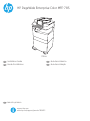 1
1
-
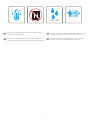 2
2
-
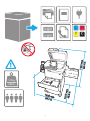 3
3
-
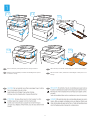 4
4
-
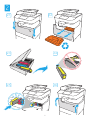 5
5
-
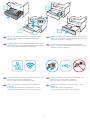 6
6
-
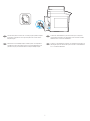 7
7
-
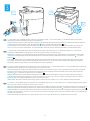 8
8
-
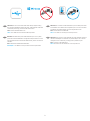 9
9
-
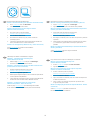 10
10
-
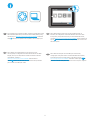 11
11
-
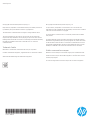 12
12
HP PageWide Enterprise Color MFP 780dn Guia de instalação
- Categoria
- Impressão
- Tipo
- Guia de instalação
em outras línguas
Artigos relacionados
-
HP PageWide Enterprise Color MFP 785 Printer series Guia de instalação
-
HP PageWide Enterprise Color MFP 780 Printer series Guia de instalação
-
HP PageWide Managed Color P75250 Printer series Guia de instalação
-
HP PageWide Enterprise Color MFP 780 Printer series Guia de instalação
-
HP PageWide Enterprise Color MFP 785 Printer series Guia de instalação
-
HP 6800 Guia de instalação
-
HP PageWide Managed Color MFP P77960 Printer series Guia de instalação
-
HP PageWide Managed Color MFP P77440 Printer series Guia de instalação
-
HP PageWide Enterprise Color MFP 586 series Guia de instalação
-
HP PageWide Managed Color P75250 Printer series Guia de instalação